
Come visualizzare la cronologia di Safari su iPhone: suggerimenti e trucchi svelati

Safari è il browser web predefinito sugli iPhone e offre un'esperienza di navigazione fluida e intuitiva. Immagina di voler visitare nuovamente un sito web che hai già visitato o di dover controllare la cronologia di navigazione per qualsiasi motivo. In tal caso, sarai felice di sapere che Safari semplifica la visualizzazione della cronologia di navigazione. In questa guida, ti guideremo attraverso i semplici passaggi per visualizzare la cronologia di Safari su iPhone.
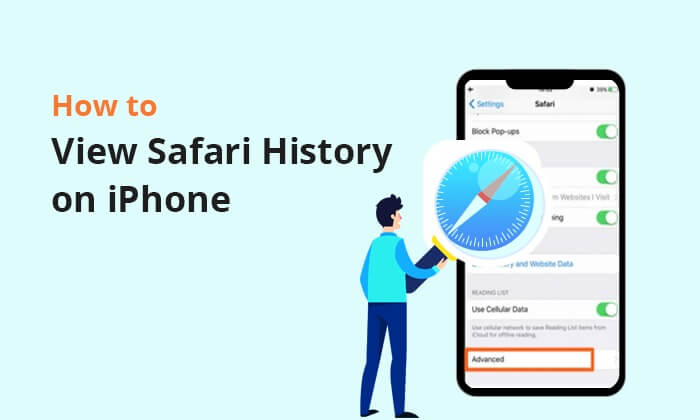
Quando si tratta di consultare la cronologia di Safari su iPhone, iPhone Safari Recovery è l'opzione migliore. Si tratta di un software di recupero dati iOS progettato per aiutare gli utenti a recuperare dati persi o cancellati da iPhone, iPad o iPod touch. Il software è particolarmente utile in situazioni come cancellazioni accidentali, danni al dispositivo, crash di sistema o aggiornamenti iOS non riusciti.
Esegue una scansione approfondita del dispositivo per individuare la cronologia di navigazione, visualizzandola poi sistematicamente nella pagina dei risultati per una comoda consultazione. Inoltre, questo software consente di analizzare e recuperare la cronologia di Safari eliminata anche in assenza di backup. Offre inoltre tre diverse modalità per esplorare la cronologia di Safari: ricerche direttamente dal dispositivo iOS , backup di iTunes o backup di iCloud.
Caratteristiche principali:
Ecco come visualizzare la cronologia di Safari su iPhone utilizzando iPhone Safari Recovery:
01 Inizia scaricando e installando iPhone Safari Recovery sul tuo computer. Una volta fatto, avvia il programma.
02 Collega il tuo iPhone al PC, quindi seleziona "Recupera da dispositivo iOS " > "Avvia scansione". La procedura di scansione richiederà alcuni minuti per analizzare tutti i dati del tuo iPhone, comprese foto, musica, cronologia di Safari e altro ancora.

03 Al termine della scansione, seleziona "Cronologia Safari" dalla barra laterale sinistra. La cronologia eliminata, contrassegnata in rosso, e quella esistente, contrassegnata in nero, verranno visualizzate sul lato destro. Seleziona la cronologia di Safari che desideri recuperare, quindi fai clic su "Recupera" per ripristinare la cronologia eliminata su Safari per iPhone o iPad.

Se non vuoi installare un'app, uno dei modi più semplici per esplorare la cronologia di Safari su iPhone è tramite l'app Impostazioni. Ecco come controllare la cronologia su iPhone nell'app Impostazioni:
Passaggio 1. Avvia l'app Impostazioni sul tuo iPhone.
Passaggio 2. Scorri le opzioni fino a trovare e toccare "Safari" per accedere alle impostazioni.
Passaggio 3. Una volta nelle impostazioni di Safari, vai in fondo alla pagina e seleziona "Avanzate".
Passaggio 4. Nella finestra successiva, individua e tocca "Dati sito web". Questo ti consentirà di visualizzare l'elenco completo dei siti web che hai visitato nella cronologia di navigazione.

Con l'ultima versione di Safari su iOS , la cronologia di Safari è ora consultabile. Questa funzionalità ti permette di trovare facilmente tutti i siti web che hai visitato in precedenza. Ecco come accedere alla cronologia su iPhone tramite l'app Safari:
Passaggio 1. Avvia l'app Safari sul tuo iPhone, quindi seleziona il pulsante "Segnalibri", indicato dall'icona del libro aperto.
Passaggio 2. Vai alla scheda "Segnalibri" e accedi alla sezione "Cronologia" per visualizzare la cronologia completa della tua navigazione.
Passaggio 3. Nella parte superiore della sezione Cronologia, tocca la casella di ricerca denominata "Cronologia ricerche".
Passaggio 4. Inserisci il termine di ricerca correlato alla cronologia che desideri individuare e Safari visualizzerà immediatamente i risultati della ricerca.
Passaggio 5. Se tocchi uno dei risultati visualizzati, Safari aprirà immediatamente la pagina o il sito web corrispondente.
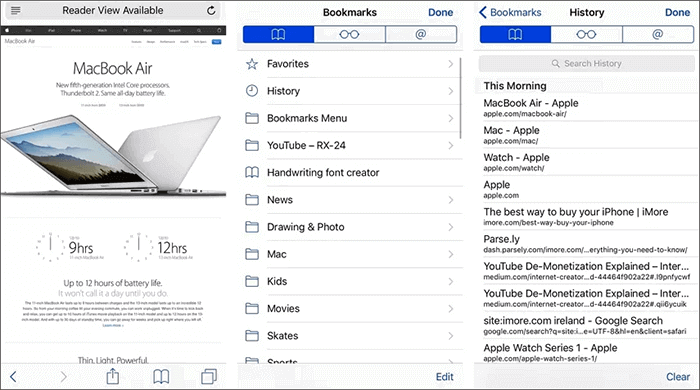
Se esegui il backup del tuo iPhone su iTunes, sei fortunato. iTunes contiene un'ampia gamma di dati sul tuo iPhone, inclusa la cronologia del browser. Questo può essere utile se stai cercando di scoprire come visualizzare la cronologia di Safari su iPhone. Esistono due modi per visualizzare la cronologia di Safari su iPhone tramite il backup di iTunes.
Coolmuster iPhone Data Recovery è un software versatile e affidabile progettato per recuperare dati persi o cancellati dagli iPhone. Una delle sue caratteristiche più importanti è la capacità di recuperare selettivamente la cronologia di Safari dal backup di iTunes, offrendo agli utenti un modo per recuperare preziose informazioni di navigazione che potrebbero essere andate perse accidentalmente per vari motivi.
Caratteristiche principali:
Ecco come visualizzare la cronologia di Safari su iPhone tramite Coolmuster iPhone Data Recovery :
01 Scarica e avvia Coolmuster iPhone Data Recovery , quindi seleziona la scheda "Recupera da file di backup di iTunes" situata sul lato sinistro.
02 Inizialmente, lo strumento eseguirà la scansione della posizione predefinita del backup di iTunes sul computer. Scegli un file di backup dall'elenco visualizzato sull'interfaccia e fai clic sul pulsante "Avvia scansione". Se non riesci a trovare il file desiderato, utilizza l'icona "Seleziona" per selezionare manualmente il file di backup di iTunes da altre cartelle.

03 Seleziona i tipi di dati che desideri recuperare selezionando le caselle appropriate, quindi fai clic sull'icona "Avvia scansione" in basso a destra. Successivamente, potrai visualizzare in anteprima i file di backup di iTunes direttamente sul tuo computer.

04 Vai a "Cronologia Safari" e seleziona i file specifici sulla destra. Per avviare il ripristino dei file dai backup di iTunes, clicca sull'icona "Ripristina sul computer".

Video tutorial:
Se hai eliminato la cronologia del browser, puoi ripristinarla dal tuo account iTunes. Tuttavia, è importante notare che quando ripristini i dati precedenti da iTunes, tutti i nuovi dati generati dall'ultimo backup verranno cancellati.
Ecco come trovare la cronologia delle ricerche su iPhone tramite iTunes:
Passaggio 1. Utilizza un cavo USB per collegare il tuo iPhone al computer. Avvia iTunes se non si apre automaticamente.
Passaggio 2. Una volta connesso, dovresti vedere l'icona del tuo iPhone apparire nell'angolo in alto a sinistra della finestra di iTunes. Cliccaci sopra per selezionare il tuo dispositivo.
Passaggio 3. Nella barra laterale sinistra, individua e clicca sulla scheda "Riepilogo". Qui troverai informazioni sul tuo dispositivo.
Passaggio 4. Nella finestra principale, cerca il pulsante "Ripristina backup...". Quindi, seleziona il backup contenente la cronologia del browser che desideri ripristinare. Quindi, fai clic su "Ripristina" e attendi pazientemente il completamento del processo.

iCloud funziona come uno spazio di archiviazione in cui i dati dell'iPhone vengono archiviati in modo sicuro. Abilitare il Backup di iCloud garantisce che tutti i dati del tuo iPhone vengano salvati regolarmente. Se elimini accidentalmente la cronologia di Safari, puoi recuperarla dal Backup di iCloud. Tuttavia, è importante notare che il recupero della cronologia di Safari comporta la cancellazione di tutti i dati correnti sul tuo iPhone.
Ecco una guida su come trovare la cronologia di navigazione su iPhone utilizzando il backup di iCloud:
Passaggio 1. Prima di procedere, verifica che il tuo iPhone sia impostato per effettuare regolarmente il backup su iCloud. Vai su "Impostazioni" sul tuo iPhone, tocca il tuo ID Apple in alto, seleziona "iCloud" e assicurati che "Safari" sia attivato in "App che utilizzano iCloud".
Passaggio 2. Vai su "Impostazioni", tocca "Generali", seleziona "Ripristina" e poi scegli "Cancella tutto il contenuto e le impostazioni". Questo passaggio deve essere eseguito con cautela, poiché cancella tutti i dati presenti sul dispositivo.

Passaggio 3. Dopo la cancellazione, configura il tuo iPhone seguendo le istruzioni sullo schermo fino a raggiungere la schermata "App e dati". Seleziona "Ripristina da backup iCloud" e accedi con il tuo ID Apple.

Passaggio 4. Dall'elenco dei backup disponibili, scegli quello che include i dati che ti interessano, inclusa la cronologia delle ricerche di Safari. I dati cancellati verranno recuperati, consentendoti di accedere a tutti i record precedenti.
Se non vuoi reimpostare il tuo iPhone quando esegui il ripristino dal backup di iCloud, puoi leggere questo articolo.
Come ripristinare un backup di iCloud senza reimpostarlo? [2 soluzioni rapide]Ecco tutto su come visualizzare la cronologia di Safari su iPhone. Tra questi metodi, iPhone Safari Recovery è la soluzione migliore perché non solo visualizza la cronologia di Safari su iPhone, ma recupera anche la cronologia di Safari eliminata su iPhone senza backup. Se hai effettuato il backup del tuo iPhone su iTunes, Coolmuster iPhone Data Recovery è un'altra buona scelta da provare.
In breve, scegli il metodo che preferisci. In caso di problemi, non esitare a lasciare un messaggio qui sotto: saremo lieti di aiutarti.
Articoli correlati:
Come visualizzare la cronologia di navigazione in incognito su iPhone? Trova la risposta qui!
Come controllare la cronologia su iPad dopo averla eliminata con/senza backup?
12 suggerimenti per risolvere il problema del mancato caricamento dei siti web in Safari su iOS 16
Come recuperare la cronologia eliminata su Google? [Smarriti e ritrovati]





